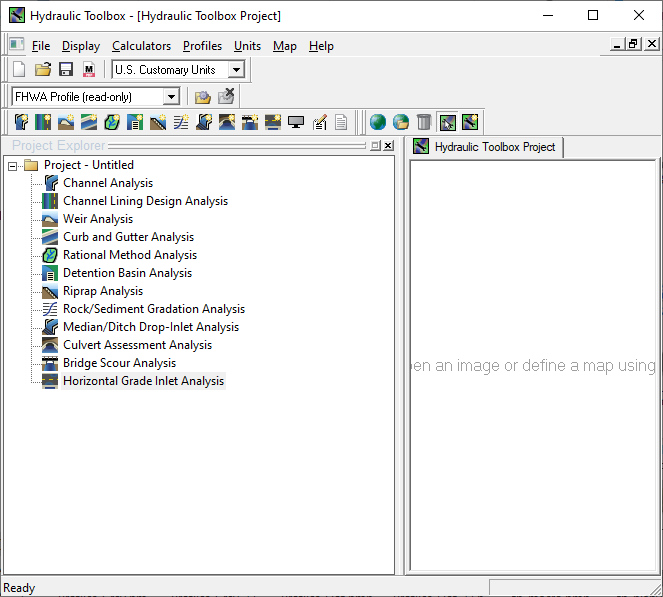
Hình 17.1: Cửa sổ Hydraulic Toolbox
Mô-đun Bản đồ cho phép người dùng xác định vị trí của bất kỳ phân tích nào được thực hiện trong phần mềm Hydraulic Toolbox bằng cách sử dụng hình ảnh do người dùng cung cấp hoặc hình ảnh được lấy từ ảnh chụp trên không hiện tại (cần kết nối Internet). Nó cũng cho phép đính kèm ảnh mặt đất vào vị trí phân tích theo nhu cầu.
Khi mở Toolbox, người dùng có thể “nhấn chuột phải” như hướng dẫn trong cửa sổ hiển thị hoặc chọn biểu tượng mong muốn từ bộ công cụ được cung cấp cho mô-đun này để truy cập các tùy chọn bản đồ. Biểu tượng “quả địa cầu” sẽ cung cấp một menu thả xuống cho phép thu thập và thao tác ảnh chụp trên không của vị trí mong muốn bằng cách nhập tọa độ vĩ độ và kinh độ. Nếu không biết tọa độ, có thể lựa chọn truy xuất bản đồ bằng cách sử dụng tên địa điểm và vị trí trong công cụ “Map Options.” Các công cụ điều hướng bản đồ bổ sung cũng có sẵn trong “Map Options.” Công cụ “Map Styles” cho phép người dùng chọn một trong ba kiểu bản đồ: chỉ ảnh chụp trên không (Aerial only), chỉ đường (Roads only), hoặc kết hợp ảnh và đường (Aerial and Roads – Hybrid). Tùy chọn mặc định là chỉ ảnh chụp trên không (Aerial only).
17.1 Mapping Module Project Location (vị trí dự án)
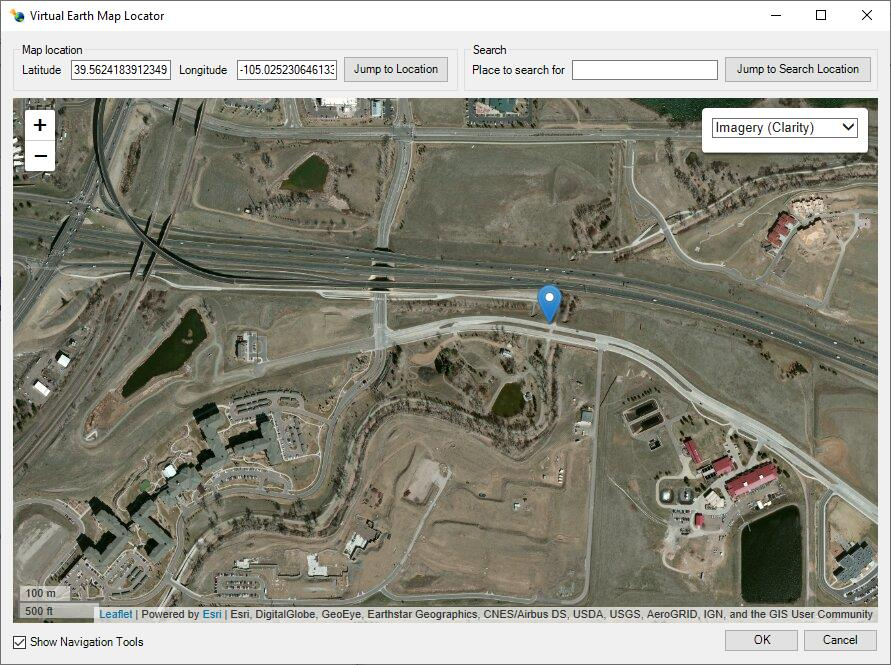
Hình 17.2: Cửa sổ vi trí dự án bản đồ từ Virtual Earth
Biểu tượng ‘globe with folder’ cho phép người dùng duyệt và xác định vị trí một hình ảnh hoặc tệp ảnh đã được lưu trong máy tính. Sau khi chọn hình ảnh, người dùng có thể điều chỉnh kích thước hình để vừa với không gian hiển thị sẵn có. Điều chỉnh hình ảnh bằng cách “kéo và thả” viền. Khi nhấn nút ‘Ok’, hình ảnh mong muốn sẽ được “gắn” trong cửa sổ hiển thị. (Toolbox sẽ lưu ảnh này như một tệp riêng biệt gắn với tệp Toolbox.) Biểu tượng ‘thùng rác’ cho phép người dùng xóa hình ảnh đã chọn trước đó và bắt đầu lại.
Sau khi chọn hình ảnh, người dùng nhấn biểu tượng ‘Add’ trong thanh công cụ bản đồ để mở hộp thoại cho phép chọn nhãn phân tích quan tâm, đồng thời đính kèm ảnh hiện trường. Toolbox sẽ lưu các ảnh trong thư mục riêng biệt gắn với tệp Toolbox. Sau khi chọn nhãn phân tích, người dùng chỉ cần nhấn vào vị trí mong muốn trên hình ảnh, nhãn sẽ hiển thị. Quá trình này có thể lặp lại nhiều lần nếu cần. Nếu nhãn bị sai hoặc đặt sai vị trí, có thể dùng công cụ ‘Select’ trong thanh công cụ bản đồ để di chuyển nhãn bằng cách nhấn, giữ và kéo. Nếu ‘nhấn chuột phải’ vào nhãn sẽ xuất hiện tùy chọn ‘edit’ cho phép thay đổi nội dung hoặc xóa hoàn toàn nhãn.
Khi tạo báo cáo cho một hoặc nhiều phân tích, chọn “Node Data” trong hộp thoại báo cáo sẽ thu lại hình ảnh, nhãn và lặp lại đầu vào, đầu ra của các phân tích liên quan. Sau khi tạo và lưu báo cáo, có thể in hoặc xuất ra tùy ý.
Hình ảnh này minh họa cách người dùng có thể ghi lại một dự án bằng ảnh chụp trên cao để hiển thị vị trí của các phép tính đã thực hiện. Hộp thoại thuộc tính của “node” cho phép gán ảnh hiện trường cho từng “node” hoặc phép tính trong dự án. Hình minh họa cho thấy cách sử dụng ảnh chụp từ trên cao để thể hiện vị trí của các phép tính cũng như một ảnh chụp thực địa tại một node cụ thể.
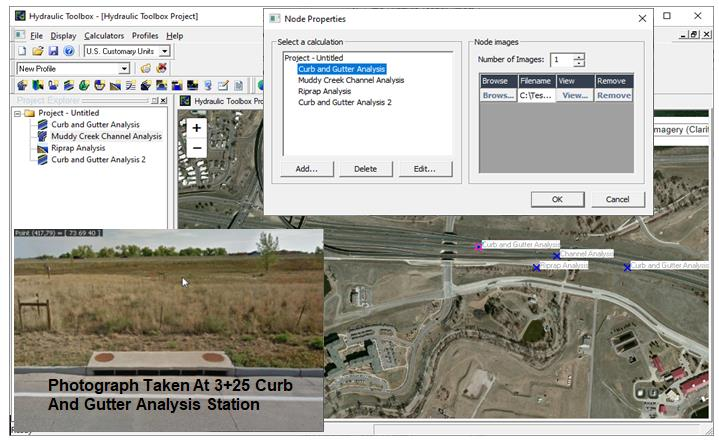
Hình 17.3: Cửa sổ thuộc tính nút với hình ảnh (Node properties with image window)